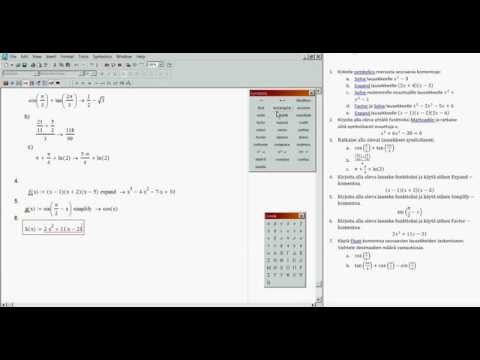OS X Lion for Mac -pöytätietokoneissa ja kannettavissa tietokoneissa Apple on pyrkinyt muuttamaan työpöytäkäyttöjärjestelmänsä paljon enemmän kuin koskaan ennen. Yksi ilmeisimmistä esimerkeistä tästä on uusi "Inertia Scrolling" -ominaisuus, joka muuttaa perinteistä vieritystä, jolloin se toimii samalla tavalla kuin iPhonen tai iPadin kosketusnäytön pyyhkäisy. Tämä artikkeli opettaa sinulle, miten voit poistaa uuden Inertia Scroll -ominaisuuden käytöstä OS X Lionissa.
Askeleet

Vaihe 1. Napsauta näytön vasemmassa yläkulmassa olevaa Omenaa ja sen jälkeen pikavalikosta Järjestelmäasetukset

Vaihe 2. Napsauta "Universal Access" -vaihtoehtoa avataksesi sen asetusruudun

Vaihe 3. Valitse "Hiiri" -välilehti

Vaihe 4. Napsauta "Hiiren asetukset …"

Vaihe 5. Valitse jokin muu vaihtoehto kuin inertia vieritys avattavasta valikosta vierityksen vieressä
Vinkkejä
- Voit avata Launchpadin OS X Lionissa käyttämällä mukautettuja pikanäppäimiä tai kuumia kulmia asettamalla ne Järjestelmäasetukset -kohtaan.
- Pyyhkäise sovellussivujen välillä Launchpadissa napsauttamalla ja pitämällä hiirtä samalla, kun teet pyyhkäisyeleen vasemmalle tai oikealle, tai käytä kahden sormen eletä ohjauslevylläsi.